Thủ Thuật
Cách mở trình duyệt Chrome, Edge, Firefox bằng lệnh CMD trên Windows
Nhiều người thích sử dụng CMD để mở ứng dụng trên Windows thay vì Click chuột như thông thường. Tuy nhiên, các sử dụng CMD có phần hơi phức tạp nếu các bạn không thông thạo về chúng, trong bài viết này PKMacBook sẽ hướng dẫn các bạn cách mở trình duyệt Chrome, Edge, Firefox bằng lệnh CMD trên Windows.
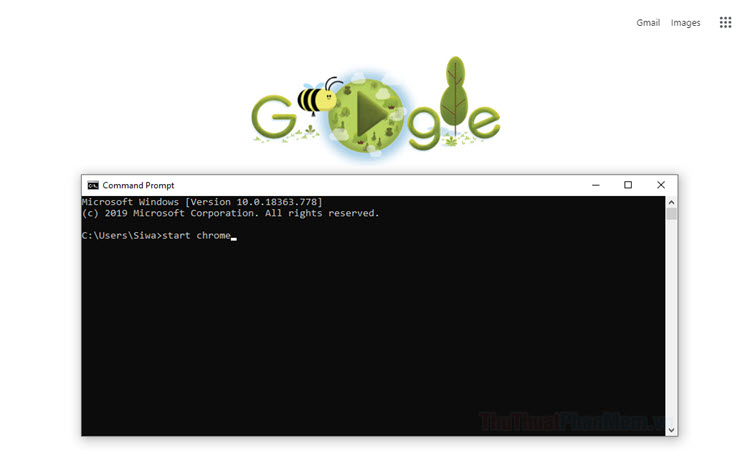
I. Các mở trình duyệt Chrome/ Firefox bằng lệnh CMD trên Windows
1. Lệnh mở Chrome/ Firefox trên CMD
Để mở Google Chrome/ Firefox trên CMD thì các bạn sử dụng lệnh dưới đây và nhấn Enter:
Google Chrome

Firefox
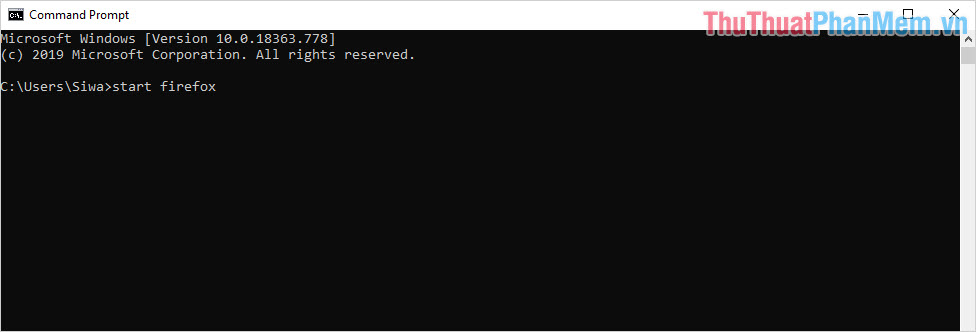
2. Lệnh mở Chrome/ Firefox với quyền Admin trên CMD
Việc mở Chrome/ Firefox với quyền Admin thì sẽ phức tạp hơn do câu lệnh phải truy cập vào thư mục cài đặt để kích hoạt ứng dụng.
Google Chrome
| runas /user:administrator “C:Program Files (x86)GoogleChromeApplicationChrome.exe |
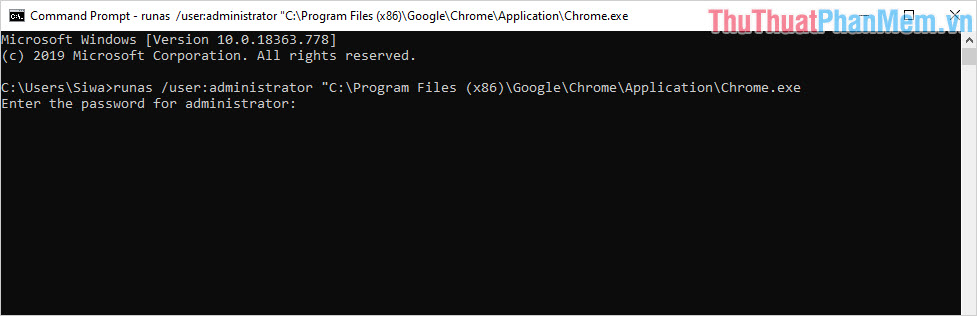
Firefox
| runas /user:administrator “C:Program FilesMozilla Firefoxfirefox.exe |
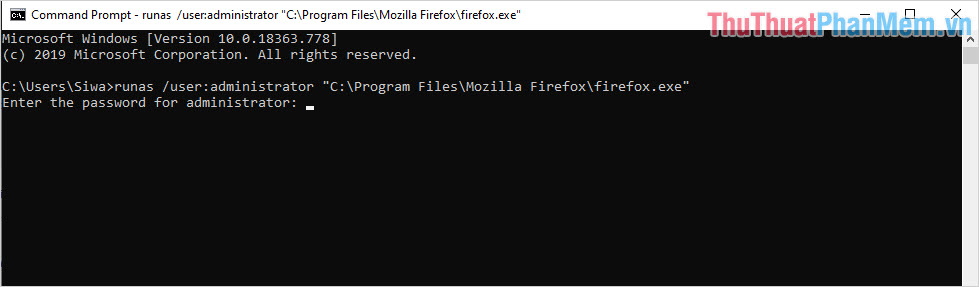
Khi các bạn mở ứng dụng với quyền Administrator trên CMD thì các bạn cần nhập mật khẩu của máy tính. Các bạn tiến hành nhập mật khẩu và nhấn Enter để mở.
3. Lệnh mở Chrome/ Firefox với Tab ẩn danh trên CMD
CMD cũng hỗ trợ các bạn mở Chrome/ Firefox với Tab ẩn danh thông qua câu lệnh đơn giản dưới đây:
Google Chrome
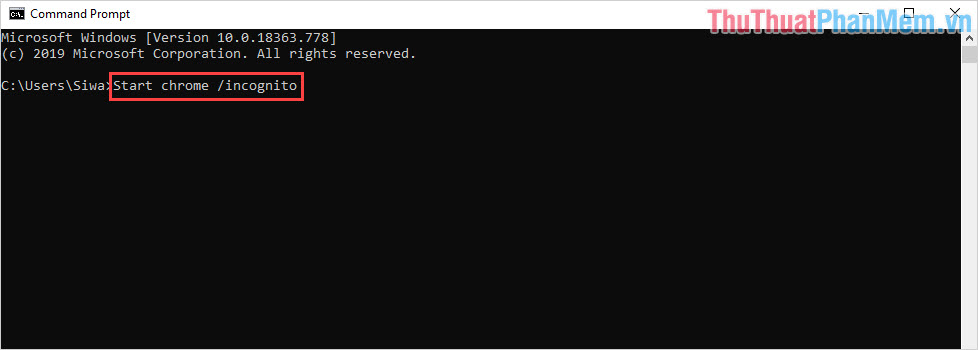
Firefox
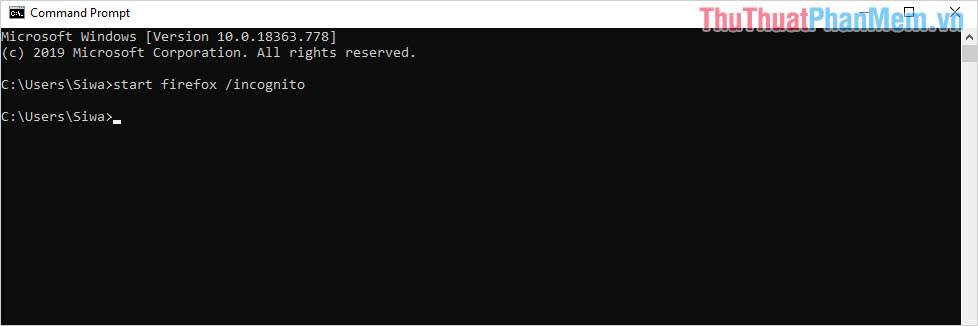
4. Lệnh mở trang Web trong Chrome/ Firefox trên CMD
Các bạn có thể truy cập trực tiếp các trang Web khác nhau trên Chrome/ Firefox thông qua câu lệnh trong CMD dưới đây:
Google Chrome
| start chrome www.<Trang-Web> |
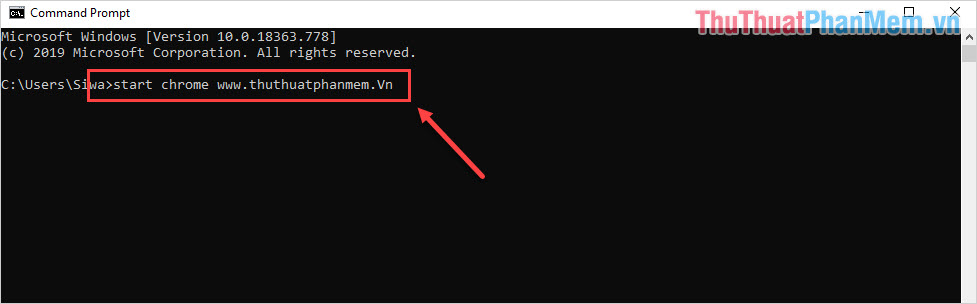
Firefox
| start chrome www.<Trang-Web> |

Các bạn tiến hành thay đổi tên của trang Web vào trong phần <Trang-Web> và nhấn Enter để mở chúng.
II. Các mở trình duyệt Edge bằng lệnh CMD trên Windows
1. Lệnh mở Edge trên CMD
Để mở Microsoft Edge trên CMD thì các bạn cần sử dụng lệnh dưới đây:
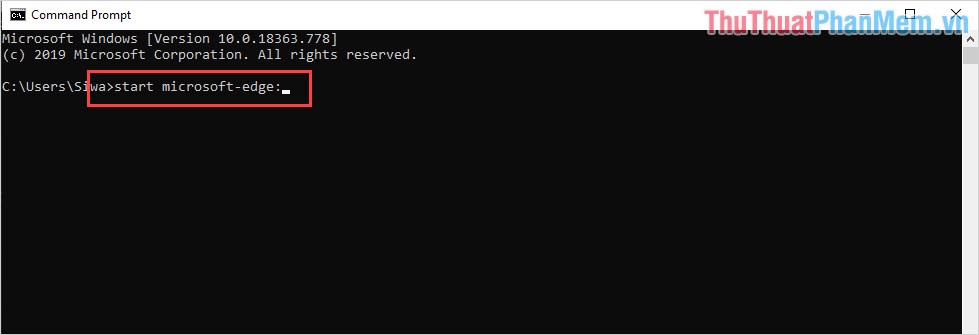
2. Lệnh mở trang Web trong Microsoft Edge trên CMD
Để truy cập một trang Web bằng Microsoft Edge trên CMD thì các bạn sử dụng lệnh sau:
| Start microsoft-edge:<Trang-Web> |
Các bạn tiến hành thay <Trang-Web> bằng trang mà mình muốn mở và nhấn Enter để mở.
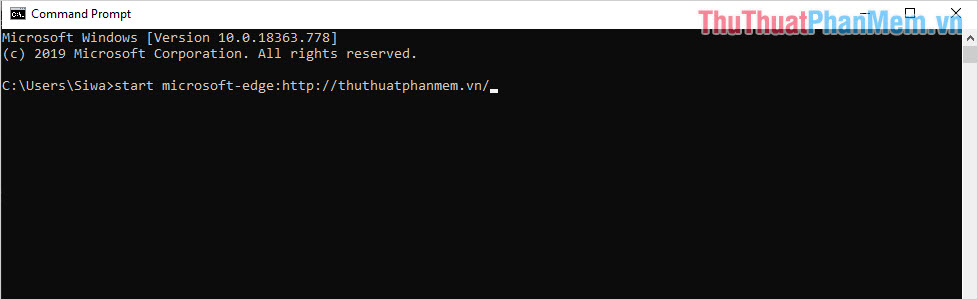
Trong bài viết này, PKMacBook đã hướng dẫn các bạn cách mở trình duyệt Chrome, Edge, Firefox bằng lệnh CMD trên Windows nhanh chóng và hiệu quả. Chúc các bạn một ngày vui vẻ!
Nguồn tham khảo từ Internet
Bài viết cùng chủ đề:
-
Cách viết căn bậc 2 trong Word
-
Cách đánh dấu tích trong Word
-
Cách thu hồi thư đã gửi, Recall mail trong Outlook
-
Cách đổi Inch sang cm trong Word 2016
-
Top 5 Phần mềm thiết kế nhà miễn phí tốt nhất hiện nay 2021
-
Cách chuyển Excel sang PDF, chuyển file Excel sang PDF nhanh chóng, giữ đúng định dạng
-
Cách cài chế độ truy bắt điểm trong CAD
-
Cách đánh số trang trong Word 2016
-
Những stt buông tay hay nhất
-
Cách chụp màn hình Zalo
-
Hướng dẫn cách đặt Tab trong Word
-
Cách chỉnh khoảng cách chuẩn giữa các chữ trong Word
-
Các cách tải nhạc về máy tính đơn giản, nhanh chóng
-
Xoay ngang 1 trang bất kỳ trong Word
-
Cách sửa lỗi chữ trong Word bị cách quãng, chữ bị cách xa trong Word
-
Cách thêm font chữ vào PowerPoint, cài font chữ đẹp cho PowerPoint
















